Как в 1 клик сжать все картинки на сайте без потери качества?
Привет, друзья! В посте я расскажу, как с помощью одного интересного инструмента можно практически в 1 клик сжать все изображения на сайте. Это должен сделать практически каждый вебмастер/оптимизатор/владелец ресурса. Способ легкий, автоматизированный и бесплатный.
Если 5-7 лет назад в основе оптимизации лежало ссылочное продвижение, работа над тегами Title, добавление ключевых слов, то сейчас владельцы веб-проектов и оптимизаторы стали работать по всем фронтам. Один из них — быстрая загрузка ресурса (один из факторов ранжирования в Google). С развитием мобильного интернета данное направление усилило свою актуальность.

Одним из основных факторов быстрой загрузки сайта являются оптимизированные изображения: фотографии, картинки в текстах, элементы дизайна. Чем меньше они «весят», тем быстрее загружается страница. Несколько месяцев назад я серьезно задумался об оптимизации изображений на своих проектах. Пару недель назад я нашел волшебную «кнопку», которая позволяет сжать все файлы на сайте без потери качества. Ниже рассказ об этом.
Возможно, это будет первая серия из цикла постов по оптимизации загрузки сайта (как вариант по Google PageSpeed Tools) — я еще не решил. Если так, то она будет называться «Оптимизируйте изображения».
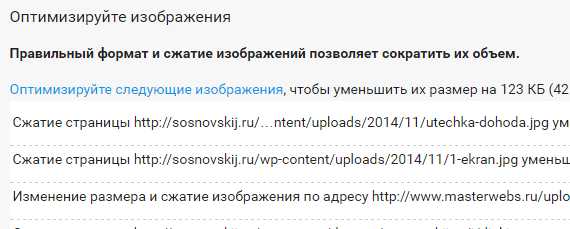
Ошибки при публикации изображений
При загрузке изображений многие делают 3 главные ошибки:
- Загружают большие картинки, которые, например, посредством CSS уменьшаются на заданные размеры. Причем, файл изображения загружается полный, а показывается «урезанным». Необходимо следовать правилу — загружать картинки того размера, который будет показываться на сайте (исключение, если по клику открывается оригинал).
- Загружают неоптимизированные изображения (например, для файла 500 на 400 размер в 150 КБ является слишком большим). Второе правило — публиковать оптимизированные сжатые картинки.
- Этим пунктом «балуются» противоположники первых двух. Есть вебмастера, которые в погоне за уменьшением размера, пережимают изображения. Те становятся хуже качеством, и это бросается в глаза.
Что касается первого пункта, то я не уверен, что есть универсальное решение, которое сможет массово и автоматически обрезать картинки до нужного размера (обычно по сайту они используются разных размеров). Третий пункт также не спасти. А вот второй исправить вполне возможно.
Что там говорить, я и сам публикую картинки, которые по сжатию далеки от идеала. На самом деле, многое зависит от графического редактора, в котором происходит сохранение файла. Даже фотошоп с его сохранением для WEB не достигает максимально сжатого изображения. Для этого необходимы другие инструменты.
Уверен, что у многих из вас есть ресурсы, на которых опубликованы неоптимизированные картинки. Необходимо исправлять ситуацию .
P.S. Google PageSpeed Tools часто советует оптимизировать изображения, к которым вебмастер не имеет доступа. Причем, это могут быть картинки из Google Adsense.
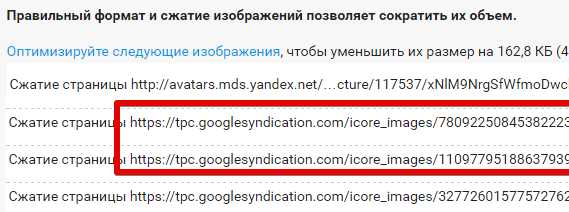
Здесь же часто встречаются граватары и иконки с РСЯ. Сжать данные файлы у вас вряд ли получится. Поэтому либо на это не обращать внимание (приоритетнее), либо удалить вывод рекламы, граватаров (зависит от вашей ситуации, что вам важнее).
Задачи и трудности при поиске их решения
Задача не совсем ординарная, поэтому я сразу искал идеальное решение:
- Массовость. Нужно сжать не 20 и не 200, а к примеру 2000 изображений. Даже если какой-то инструмент и позволит работать с одной сотней файлов, то это будет неидеальный вариант.
- Автоматизация. Добавил 2000 файлов, нажал старт и продолжил заниматься своими делами .
- Обработанные изображения не должны потерять в качестве.
- Универсальность. Инструмент должен работать со всеми популярными форматами: PNG, JPG, GIF.
- Полученные картинки не должны поменять своего имени. Данный пункт необходим для того, чтобы готовые файлы без проблем загрузить обратно на сервер.
Безусловно, в интернете встречались варианты, но все они не соответствовали пяти пунктам. В какие-то сервисы можно было загружать до 100 файлов за раз, другие — меняли имя картинки (imagename.png -> imagename-min.png), третьи могли работать, например, только с PNG или JPG (у меня в блоге, например, встречаются как JPG, так и PNG с GIF).
Optipic.io — как сжимать картинки на полном автомате?
Все предыдущие пункты легко реализуются в сервисе по автоматическому сжатию изображений Optipic.io. Он сожмет картинки на вашем сайте и ускорит загрузку его страниц. Работает с самыми популярными форматами: JPG и PNG. 2 варианта компрессии: без потери качества или с небольшой потерей, но с максимальной эффективностью. Resize, мониторинг новых графических файлов, сохранение оригиналов и многое другое.
Подключить модуль сервиса можно легко любому сайту на PHP, включая популярные CMS (для них есть специальные плагины). Гибкое ценообразование и скидки для некоммерческих проектов.
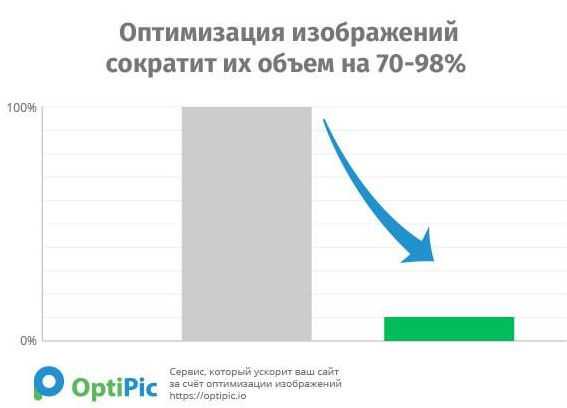
FileOptimizer — чудо-инструмент для сжатия изображений
Тот, кто ищет, однажды обязательно найдет. Вот и я при поиске наткнулся на обзор инструментария для оптимизации картинок. В нем нашел очень интересную и полезную программу FileOptimizer (страница для скачивания по этой же ссылке).
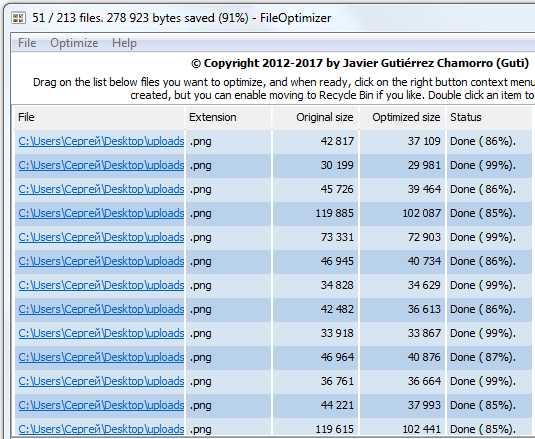
Чудо-утилита для поставленной задачи. По-другому и не скажешь . Программа умеет в автоматическом и массовом режиме сжимать сотню форматов (включая GIF, PNG и JPG) без потери качества и изменения имен файлов. Например, я сейчас активно ей пользуюсь. Для одного из сайтов получилось сжать изображения на 17% (то есть практически на пятую часть).
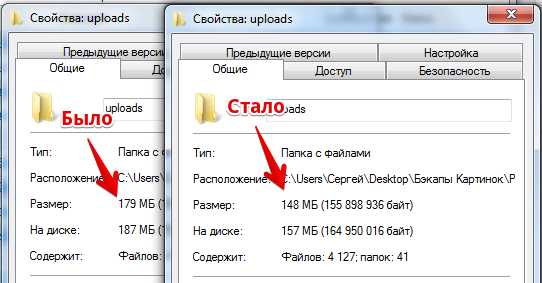
Результат не феноменальный, но достойный. Тем более, что к этому я был практически не причастен: все оптимизировалось автоматически.
Существуют разные алгоритмы для сжатия и оптимизации определенного формата файла. FileOptimizer представляет собой программный комплекс с большинством подобных алгоритмов. Это позволяет достигать отличных результатов в автоматическом режиме.
Сейчас я покажу примеры сжатия картинок различных форматов. В качестве подопытного возьму первое изображение в посте.
PNG (153 КБ) — cкриншот программы Monosnap (конечно, такие фото лучше сохранять в jpg, но для примера работы программы вполне подойдет ).

После обработки — 114 КБ (72% от оригинала).

JPG (24595 Б). Обработка файла с помощью pixlr.com (онлайн фотошоп).

После обработки 23025 КБ (93% от оригинала). Здесь результат похуже, потому что pixlr.com сам по себе довольно неплохо сжимает.

Формат GIF также сжимается, но обычно не более 3-5%. Им обычно мало кто пользуется, поэтому не сильно принципиально.
У тех сайтов, на которых публикуются картинки без предварительной обработки, будут результаты намного впечатлительнее.
Что нужно оптимизировать?
- В первую очередь, изображения, которые публикуются в контенте материалов (например, в wordpress это папка называется uploads).
- Картинки шаблона оформления/дизайна/темы.
- Файлы, которые публикуют пользователи (например, актуально для форумов).
- Картинки кэша (если используются).
Перед оптимизацией данных пунктов я рекомендую сделать их бэкап. Еще ни разу не было случая, когда кто-нибудь ругался на то, что он сделал лишнее резервное копирование .
Инструкция и советы по использованию программы
На самом деле, пользоваться Fileoptimizer предельно просто. Но все же существует несколько моментов, на которые я хотел бы обратить внимание. Основные настройки программы выглядят так.
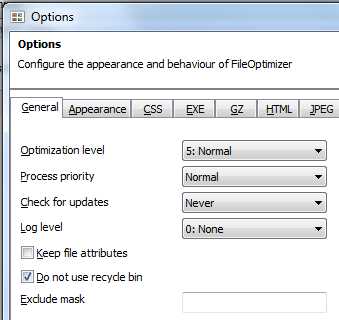
1) Optimization Level (уровень оптимизации от Fast до Best). Я пробовал вариант с Normal и вариант с Best. Различия незначительны, а вот время на выполнение во втором случае увеличилось в 2 раза. Поэтому советую выбирать вариант Normal.

2) Process priority (приоритет процесса от Idle до Realtime). Настройка регулирует выделение ресурсов вашего компьютера на выполнение процесса. Idle выделяет минимальное количество ресурсов, realtime, наоборот. ПК, на котором я сжимаю картинки, не самый производительный, поэтому выбираю Normal. Это не мешает мне работать с другими приложениями. Если выбрать Realtime, то может «заикаться» музыка, проигрываемая в браузере.
В общем, здесь многое зависит от мощностей вашей машины. Если она мощная, то выделяйте больше ресурсов (можно поиграться с выбором). В таком случае, процесс оптимизации пройдет быстрее.
3) Check for updates (проверка на обновления). Думаю. что сами разберетесь .
4) Log level позволяет вести логирование данных. Я оставил на None (не использовать).
5) Галочка Keep file attributes позволит сохранить атрибут файла: системный, только для чтения и так далее.
6) Do not use recycle bin — я поставил здесь галочку. Дело в том, что изначально программа отправляет оригинальный файл в корзину, а оптимизированный оставляет в папке, где он собственно и находился. Если вы не сразу удаляете все, что попадает в корзину, а на всякий случай оставляете на неделю-месяц, то советую поставить галочку, чтобы в ней не собиралось тысячи удаленных изображений. Все равно бояться нечего: бэкапы уже сделаны.
Есть еще несколько настроек для конкретных форматов (JPG, PNG, для GIF нет), но я галочки там не ставил. Можно достигнуть более сильного сжатия, но с потерями качества или отображаемости картинок.
Вот и все на сегодня! Скачивайте программу, добавляйте свои файлы (Add files или просто перетянуть нужную папку), оптимизируйте их и закачивайте обратно на сервер. А я же от вас жду отзывы по утилите и результаты по сжатию изображений .
sosnovskij.ru
| Расширение файла | .png |
| Категория файла | images |
| Описание | PNG – растровый графический формат, разработанный в качестве альтернативы GIF, который обладал коммерческой лицензией. В его основе находятся лучшие возможности предшественника, в том числе сжатие без потерь и поддержка прозрачного фона. Технология PNG обеспечивает сохранение всех этапов редактирования и восстановление шага с сохранением качества. Однако она не позволяет сохранять в одном файле сразу несколько картинок, что ограничивает ее использование при разработке анимированных изображений. |
| Технические детали | Расширение PNG было предложено как инструмент, помогающий передавать и хранить изображения во Всемирной сети. Технология ограничивается 8-битным каналом прозрачности, благодаря чему можно корректировать цвета от непрозрачных до прозрачных. Она поддерживает 24-битовые цвета RGB, соответствующие картинки и оттенки серого. Правда, в качестве непрофессионального формата PNG не может отображать другие цветовые пространства. Открыть такие файлы позволяют большинство программ, также они запускаются в любых браузерах. Изображения отличаются небольшим весом при хорошем качестве. |
| Программы | Apple Preview Microsoft Windows Photos Adobe Photoshop CC Corel Paint Shop Pro Microsoft Windows Photo Gallery Viewer |
| Основная программа | Microsoft Paint |
| Разработчик | PNG Development Group (donated to W3C) |
| MIME type | image/png |
onlineconvertfree.com
Из WEBP в PNG
Сервис позволяет произвести преобразование (конвертировать) из формата WEBP в формат PNGWebP — это open-source формат графических файлов, растровых изображений. Создан в 2010 году компанией Google для веб-графики ради того, чтобы быстрее загружать изображения на веб-страницы. Это является главным преимуществом WebP-файлов. Сжатие изображений в этом формате может идти как с потерями, так и без потерь – в зависимости от того, какого уровня качества вы хотите добиться. Так, сжатие без потерь идет на 26% лучше, чем в PNG-файлах. Если допустимы потери качества, то сжатие в формате WebP идет на 25-34% лучше, чем в JPEG-файлах. Полной поддержки WebP пока нет в ОС Firefox, Internet Explorer и Safari.
PNG – это формат растрового изображения, разработчиком которого является компания PNG Development Group. Название PNG – это аббревиатура от Portable Network Graphic. Этот формат изображений используется, прежде всего, в Интернете для размещения на веб-страницах, поскольку файлы PNG применяют сжатие по алгоритму Deflate, не теряя качества. Разработка данного формата была предпринята для того, чтобы заменить формат GIF, к которому было немало претензий. Качество изображения и характеристики у PNG оказались намного лучше, однако в отличие от GIF он не поддерживает анимацию и использует палитру CMYK.
Отзывы
| Сервис просто супер! Огромное спасибо! |
| Cпасибо! Все как по маслу! |
| Спасибо, конверитровалось нормально, только сделайте пожалуйста интерефейс поудобнее) |
| Огромное спасибо! |
| Огромнейшее спасибо! |
| Спасибо! |
| спс |
| Спасибо большое! |
| Спасибо большое! |
Другие сервисы
ru.inettools.net
